|
如何批量校正/修改Word文档目录的页码,如,页码减1或加1
工作中,对Word文档创建目录是经常要做的工作,但是采用Word的自动目录功能插入的,目录页码显示的是页面实际所在页,而不是标注的页码数字,比如,去除封面、目录等,我们实际从第7页起开始从1编码,但是目录显示第一个标题的页码是7,而我们希望他显示为1,下面介绍如何批量修正目录的页码!
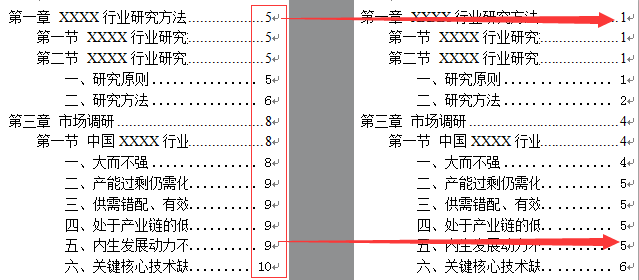
※ 操作步骤 ※:
1、安装《慧办公》软件后,打开Word,《慧办公》软件将出现在Word的功能区,如下图:
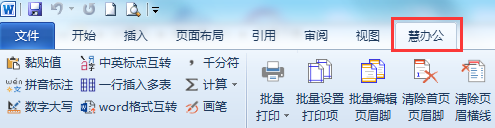
2、单击【目录校正】,如下图:
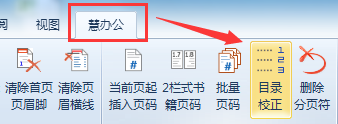
3、在弹出窗体中,选择页码是增加还是减少页码数字,以及增减多少,如下图:
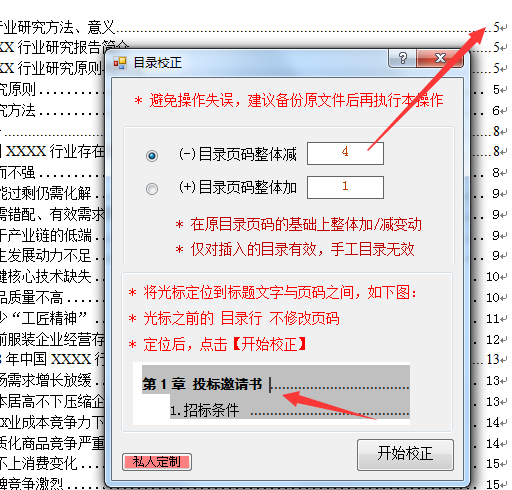
说明:
【光标定位】将光标定位到标题文字与页码之间;光标之前的 目录行 不修改页码
【如何计算】在原目录页码的基础上整体加/减变动,如果原目录标识的页码是7,设置成减6,那么7就会变成1,以此类推
【有效范围】仅对插入的自动目录有效,如果是完全手工敲打的目录,则该功能无效
4、校正后的结果,如下图:
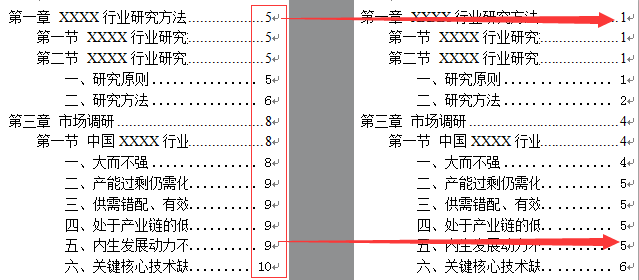
『慧办公』(支持 Office 及 WPS)下载地址:
https://www.hbgsoft.com/
| 


